Kā izveidot Linux serveri ar savām rokām un to, kas jums tam nepieciešams
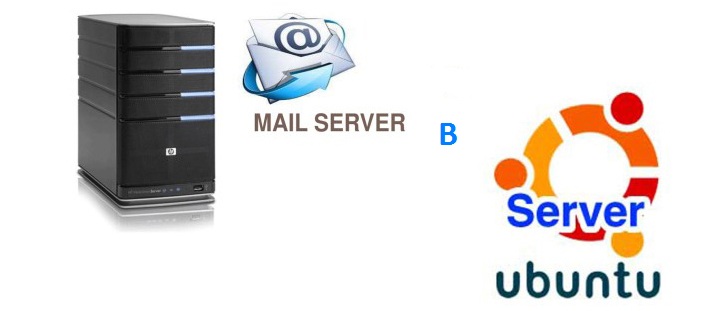
- 3214
- 602
- Alejandro Moen
Lai izveidotu terminālu, failu (FTP) vai pasta serveri Linux, jums jāspēj strādāt šajā operētājsistēmā. Būs grūti izdomāt citādi. OS nav nepieciešams jaudīgs dators. Jo tas netērē nevajadzīgus resursus grafiskajam dizainam. Linux sadalījumu var paplašināt pat vecajā datorā. Tāpēc, lai izveidotu dažādus serverus, bieži izmanto Linux vai Ubuntu serveri.
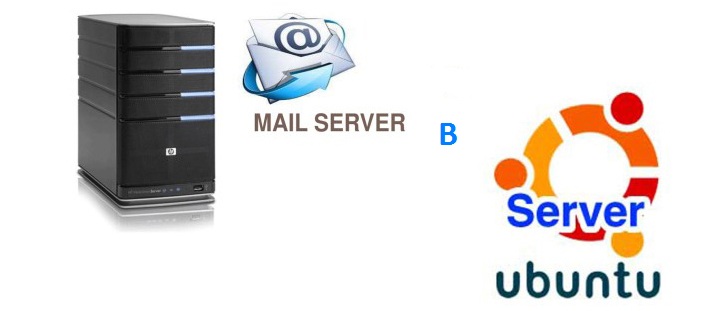
Par to ir uzrakstīta daudz dažādu literatūru. Dažām grāmatām par Linux ir tūkstoš lappušu. Būs jāstrādā caur termināli un manuāli jāievada visas komandas. Bet tomēr jūs varat izveidot nelielu Linux serveri ar savām rokām, kas ieslēdz failu glabāšanu, tīmekļa pakalpojumus un pasta protokolu.
Ubuntu servera instalēšana un iestatīšana
Ubuntu serveris tiek izveidots, pamatojoties uz Linux operētājsistēmu. Darbam nav nepieciešams moderns procesors, laba videokarte vai liels daudzums RAM. Izmantojot Linux, jūs varat izvietot serveri pat vecajā klēpjdatorā. Un tam būs visas nepieciešamās sastāvdaļas: pasts, ftp, tīmeklis.
Jūs varat lejupielādēt diska attēlu ar Linux no Ubuntu vietnes.izjukt. Izvēlieties jebkuru versiju ar serveri (nevis galddatoru!). Slodze iziet cauri torrent klientam. Šis attēls jāreģistrē tukšā vai zibatmiņas diskā (izmantojot LiveusB). Varat arī izmantot virtuālo disku.
Ubuntu ir vienkāršots saskarne. Tajā nav grafisku pārmērību. Šī OS ir lieliski piemērota, lai izveidotu Linux serveri ar savām rokām. Līdz ar to domēna vajadzībām tiks izmantoti datoru resursi. Galu galā viņai ir nepieciešams ļoti maz, lai strādātu.
Tās instalācija notiek šādi:
- Atlasiet valodu un reģionu, kurā jūs dzīvojat.
- Nāciet klajā ar administratora vārdu. To izmanto servera kontrolei.
- Iestatiet arī lietotāja vārdu laukā "Jūsu konta lietotājvārds". Saskaņā ar šo kontu jūs sazināsit ar tehnisko atbalstu Ubuntu.
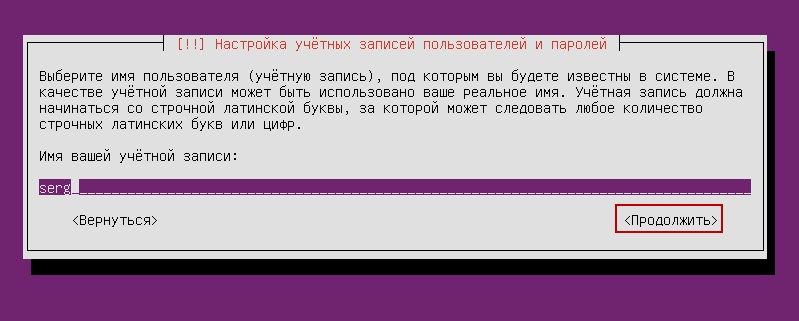
Norādiet lietotāja vārdu Ubuntu
- ievadi paroli. Apstiprināt to.
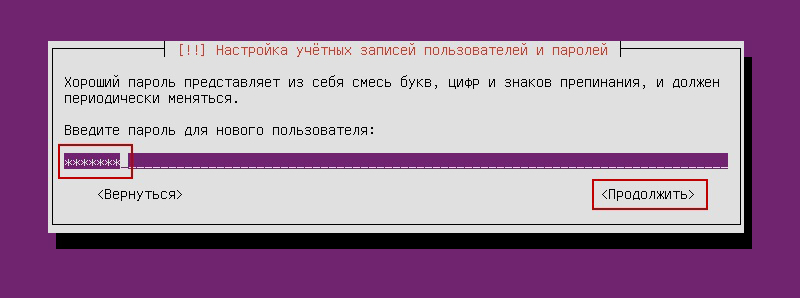
Mēs ievadām konta paroli
- Norādiet domēnu, ja viņš ir. Tam būs visi pakalpojumi: fails (FTP), pasts, vietņu mitināšana utt.
- Pagaidiet, līdz sistēma instalēs.
- Pēc tam viņa piedāvās papildu komponentus.
Šeit ir saraksts ar to, kas nepieciešams Linux serverim un tā pilna darbam:
- Atvērts SSH. Izmanto tālvadības administrācijai. Tas noderēs, ja jūs nolemjat pārvaldīt pakalpojumu no cita datora. Tad datorā ar Linux jūs varat izslēgt monitora un video adapteri.
- Lampa. Linux Utility Complex, kas ietver Apache (Web Server). MySQL (datu bāzes) un PHP (CMS programmēšanas valoda). Šīs sastāvdaļas ir vajadzīgas, lai izveidotu vadības saskarni.
Šis ir tas, ka nav nepieciešams instalēt. Izplatīšanas izvēle nav obligāta un ir atkarīga no tā, ko vēlaties iegūt beigās.
- Samba failu serveris. Ļauj konfigurēt failu apmaiņu starp datoriem. Ja jums ir nepieciešams FTP serveris, atlasiet šo vienumu.
- Virtuālās mašīnas resursdators. Instalējiet, ja jūs izmantojat virtualizācijas iespējas.
- Drukas serveris. Tīkla printeri.
- DNS serveris. Domēna vārdu sistēma. Ar to jūs varat atpazīt IP adresi ar datora nosaukumu un otrādi.
- Pasta serveris. Pasta serveris.
- PostgreSQL datu bāze. Objektu-revolucionāras datu bāzes.
Izvēlieties nepieciešamo, un apstipriniet instalēšanu. Pirmajā palaišanas laikā būs jāievada administratora pieteikšanās un parole. Konsole tiks atvērta. Tas izskatās kā Windows komandrinda vai MS DOS operētājsistēmas interfeiss.
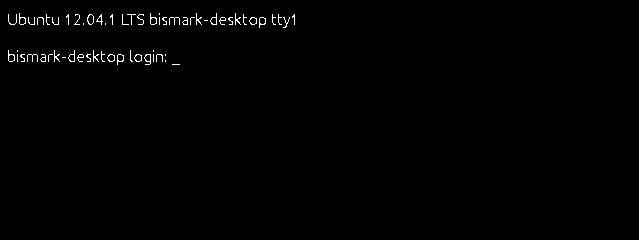
Ubuntu konsole
Sākotnēji jums būs jāpārbauda atjauninājumu pieejamība. Ievadiet komandu "sudo apt-get atjauninājums" vai "sudo apt-get jaunināšana" bez pēdiņām. Pēc atjaunināšanas jūs varat iestatīt visus servera komponentus: ftp, pastu, tīmekli.
Ubuntu ir pseidogrāfijas saskarne - pusnakts komandieris. Šis ir Norton Commander Shell analogs, kas ir paredzēts MS DOS sistēmai. Vieglāk strādāt ar šādu saskarni - viss ir skaidrāks nekā konsolē.
Linux termināļa palaišana
Mūsdienu Linux konsoles vietā tiek izmantots terminālis. Iedziļināties:
- Atveriet "lietojumprogrammas".
- Noklikšķiniet uz "Standarts".
- Būs "terminālis".
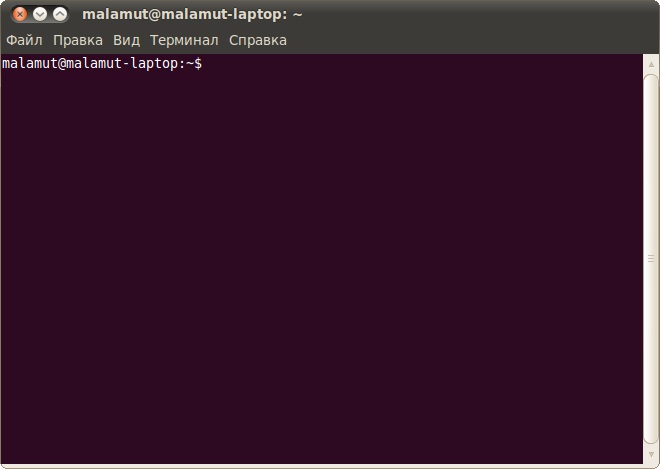
Linux termināls
Jūs varat tajā ievadīt komandas tādā pašā veidā kā Ubuntu serverī.
- Lai instalētu lampu komponentus (ja tie vēl nav), jums konsekventi jāievada komandas "sudo apt-get atjauninājums", "sudo apt-get instalē uzdevumu" un "sudo uzdevumu instalēšanas lampas serveris". Pēc katra nospiediet Enter.
- Lai lejupielādētu atvērto SSH, ievadiet "Sudo Apt-Get Install Openssh-Server".
- Lai ievietotu Samba failu serveri, uzrakstiet "sudo apt-get instalēt samba".
Instalējot MySQL no lampas paketes, jums būs jāiestata SQL administratora parole.
Vietējais tīmekļa serveris
Lai izveidotu tīmekli, serverim jābūt savam īpašam IP. Pēc tam, pēc luktura instalēšanas, šī IP adrese būs pieejama Apache testa lapā. Šis ir nākotnes tīmeklis. Nākotnē būs iespējams ievietot FTP, datu bāzes, pasta protokolu. Lai konfigurētu tīmekļa serveri:
- Instalējiet phpmyadmin. Lai to izdarītu, terminālī vai konsolē ievadiet vienu pēc otra, ievadiet "sudo apt-get instalēt phpmyadmin"
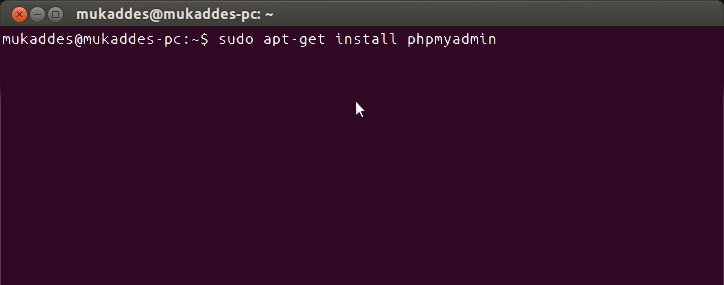
Komanda "sudo apt-get instalēt phpmyadmin"
- Un tad "sudo service apache2 restartē".
- Komponents tiks sāknēts. Apache tiks pārstartēts. Papildu darbības ir atkarīgas no operētājsistēmas versijas.
Ja jums ir Ubuntu 13.1 un jaunāks, izmantojiet komandas:
- Sudo ln -s/etc/phpmyadmin/apache.Conf/etc/apache2/confi -availble/phpmyadmin.Konfiscēt
- Sudo a2enconf phpmyadmin
- Sudo /etc /init.D/Apache2 atkārtota ielādēšana
Virziet tos secīgi vienu pēc otra, pēc katras nospiešanas Enter.
Ubuntu 16.04, mums ir vajadzīgas citas instrukcijas:
- Sudo apt-get instalēt php-mbstring php-getText
- Sudo phpenmod mcrypt
- Sudo phpenmod mbstring
- Sudo systemctl restartējiet Apache2
Pēc viņu ievadīšanas un automātiskās pakalpojuma restartēšanas vietnē http: // [IP Server]/PhpMyAdmin, būs pieejams tīmekļa saskarne.
- Konfigurācija un dati par to ir Apache Server mapē "etc/apache2/". Apache2.Konfigurācijas fails izplatīšanai
- Direktoros "Modi pieejami"/"vietnēs pieejami" un "ar modiem iespējoti"/"sēž iespējoti". Ir modi un vietnes.
- Ostās.Confent uzskaitīts.
- Ja jūs pievienojat pēc komandas "sudo /etc /init.D/apache2 "vārds" stop ", Apache apturēs darbu. Ja "sākt" - sāks no jauna. Ja "restartējiet" - atsāknējiet.
- Lai patstāvīgi izvēlētos vietņu saglabāšanas ceļu, konsekventi ievadiet termināli “sudo a2enmod pārrakstīšana” un “sudo a2enmod userdir”.
Katru reizi pēc izmaiņu veikšanas ir nepieciešams restartēt pakalpojumu "restartēt".
Pasta serveris
Lai izveidotu Linux pasta serveri, jums jau vajadzētu būt domēnam. Jums arī jābūt statiskam IP.
- Instalējiet postfix komponentu. Lai to izdarītu, ierakstiet konsoli "sudo apt-get postfix".
- Kad tas zābaka, uzrakstiet komandu "sudo/etc/initd/postfix zvaigzne". Pakalpojums sāks strādāt.
- Postfix jau izraksta parametrus, kas nepieciešami pilnam darbam ar SMTP protokolu. Bet tomēr neliels iestatījums nesāpēs.
- Atveriet failu/etc/postfix/Main.Salifa.
- Atrodiet tajā nozīmi "mydomain =". Pēc zīmes "=" uzrakstiet domēna vārdu.
- Tad atrodiet "myhostname =". Un ievadiet automašīnas nosaukumu.
- Tagad pasta serveris var nosūtīt vēstules citiem datoriem, kas ir ar to vienā tīklā. Lai viņš varētu nosūtīt korespondenci uz citiem domēniem internetā, "Main.CF "Atrodi līniju" inet_interfaces = ". Pēc tam ielieciet vārdu "visi".
- Mainīgajā "mynetworks =" uzrakstiet visu apakštīkla datoru adreses (piemēram, 127.0.0.0/8).
Nav ieteicams atvērt piekļuvi serverim no ārpuses. Šādi "publiski" resursi ļoti bieži tiek izmantoti, lai nosūtītu surogātpastu. Tādēļ jūsu domēns var būt melnajā citu pasta pakalpojumu sarakstā.
Ja pakalpojums ir pareizs un tiek izpildīti visi nosacījumi (pastāvīgā IP adrese reģistrēts domēns), tad serveris varēs pieņemt un nosūtīt korespondenci. Ja jūsu domēna MX ieraksts attiecas uz jūsu resursdatoru.
Lai noskatītos loģistu loģiku, izmantojiet komandu aste -f/var/log/pasts/info. Lai no viņa saņemtu ziņojumu, ievadiet "Mailq".
Failu serveris
Var būt nepieciešams Linux FTP serveris, lai apmainītos ar dokumentiem un lejupielādētu failus. Šādu resursu ir vairākas versijas: VSFTPD, Samba, Proftpdd.
Mēs pakavēsimies pie VSFTPD sīkāka informācija. To var instalēt un palaist ar vienu komandu - "sudo apt -get instalēt VSFTPD". Papildu iestatījumi ir atkarīgi no jūsu vēlmēm un no tā pakalpojuma vēlaties veikt. Lai mainītu parametrus, var būt vajadzīgas administratora tiesības.

Komanda "sudo apt-get instalēt vsftpd"
- Tūlīt pēc programmas ielādes sistēma izveido jaunu lietotāju un pievieno mapi mājas direktorijam, kas ir paredzēts darbam ar servera krātuvi. Arī "utt" katalogā parādās ftpusers fails. Varat pievienot lietotājus, kuriem ir aizliegts piekļūt failiem.
- Pēc instalēšanas labāk ir mainīt direktoriju, kurā failiem jābūt mapē "var". Lai to izdarītu, administratora vārdā uzrakstiet komandu "Usermod -d /var /ftp ftp && rmdir /home /ftp".
- Izveidojiet jaunu lietotāju grupu. Piemēram, "userftp". Drukāt konsolē "AddGroup Userftp".
- Pievienojiet tam jaunu kontu (vienkāršības labad, piezvanīsim lietotājam un grupai to pašu). Izmantojiet komandu "usradd -a /var /ftp -g userftp userftp". Viņa vienlaikus rada lietotāju. Iekļaut esošo segvārdu grupā, nevis "usradd", rakstiet "Usermod".
- Jums ir jānāk klajā ar paroli jaunajam lietotājam. Ievadiet PassWD UserFTP termināli.
- Drukāt "chmod 555 /var /ftp && chown sakne: userftp /var /ftp", lai nodrošinātu kontu piekļuvi faila servera saknes mapei.
- Tagad izveidojiet publisku direktoriju. Ievadiet "MKDIR/var/ftp/Pub" un "chown userftp: userftp/var/ftp/krogs".
Sākotnēji FTP tiek palaists autonomā režīmā. Viņai ir scenārijs, kas spēlē dēmona lomu. Ar šo funkcionalitāti ir pieejamas vairākas komandas. Tie tiek ieviesti pēc līnijas "Sudo Service VSFTPD".

Komanda "sudo service vsftpd"
- Apstājies un sāciet. Atvienot un ieslēgt.
- Restartējiet un pārlādējiet. Atjaunots. Jāizmanto jauni iestatījumi. Atšķirība starp komandām ir tāda, ka otrajā atsāknē tā notiek bez pilnīgas atvienošanas.
- Statuss. Informācija par stāvokli.
Papildu servera iestatījums ir pārrakstīt konfigurācijas failu, kas atrodas ETC/VSFTPD.Konfiscēt. Viņam ir vienkārša un saprotama struktūra. To ir diezgan vienkārši saprast. Lai gan tam ir vajadzīgas noteiktas zināšanas. Pirms šī faila maiņas ir jēga izveidot tā rezerves kopiju. Tā, ka kļūdu gadījumā visu var atjaunot. Ievadiet komandu "CP /etc /vSftpd.Conf /etc /vSftpd_old.Conf "un informācija tiks saglabāta.
Pēc tam jūs varat sākt rediģēt.
- Parametrā "klausīties =" rakstīt "jā". Tad serveris darbosies neatkarīgā režīmā.
- "Local_enable" ļauj ieejam vietējiem lietotājiem.
- "Write_enable" dod viņiem piekļuvi mājas katalogiem.
- "Anonīms_enable". Jūs varat ierobežot anonīmo lietotāju tiesības, ja ievietojat "nē". Ir arī opcija "No_anon_password" - anonīmi ir iekļauti bez paroles. To var arī aizliegt.
Ja vēlaties izveidot publisku serveri, tad pēc klausīšanās līnijas jums jāpievieno vairāki papildu parametri.
- "Max_Clients". Vienlaicīgu savienojumu skaits.
- "Idle_session_timeout" un "data_connection_timeout". Sesijas taimouts.
- "FTPD_BANNER". Sveiciena ziņojums apmeklētājiem. Jūs varat rakstīt, piemēram, "Sveiki!".
Termināļa serveris
Linux termināla serveris ir paredzēts uzņēmumiem un birojiem, visi datori, kas tiek apvienoti vienā tīklā. Tas ir ļoti ērti, ja jūs varat doties uz termināli no jebkura datora (ja viņam ir piekļuve). Tas paver lielas iespējas attālinātai administrācijai.
LTSP ir piemērots šādam uzdevumam - Linux termināla servera projektam. Programma ir standarta Ubuntu paketē. Lai to instalētu:
- Ievadiet komandu LTSP-servera-Standalone.
- Pēc tam uzrakstiet "APT-GET UPDATE && APT-GET Instalēt LTSP-servera-Standalone".
- Pagaidiet, kamēr viss tiek ielādēts un atjaunināts.
- Tagad mums ir jāievieto klientu sistēma. Drukāt "LTSP-Build-Client".
- Tad "LTSP-Build-Client-Dist Trusty -arch i386 -fat-Client-Presktop Lubuntu-Desktop".
- Izmantojiet komandu Debootstrap, un izplatīšana automātiski izvērsīsies direktorijā "OPT/LTSP/I386".
Linux serveris var darboties pat vāji personālajos datoros. Tāpēc to bieži izmanto, lai izveidotu serverus un attālinātu administrēšanu. Šī operētājsistēma veic pasta pakalpojumus, FTP krātuvi, termināļus.
- « Ko darīt ar spēcīgu ventilatora troksni klēpjdatorā
- Ko darīt, ja ūdens vai cits šķidrums atsitās pret klēpjdatoru »

